إعداد برنامج My SQL query Browser
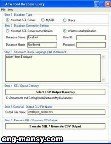
- قم بزيارة موقع My SQL تخت هذا العنوان
You can download My SQL from
www.mysql.com/doenloads/index.html
- تحصل على الصفحة الرئيسية للموقع كما سبق قم بتنزيل البرنامج على جهازك ثم قم بتشغيله تحصل على أول شاشات الإعداد كما الشكل 2
- هذا الشكل عبارة عن شاشة ترحيب اضغط الزر Next تحصل على الشاشة التالية كما في الشكل 3
الشكل (8- 3)
- في هذا الشكل يعرض عليك برنامج الإعداد الموافقة على اتفاقية اترك الاختيار الافتراضي Accept كما هو ثم اضغط الزر Next تحصل على الشاشة التالية كما في الشكل 4
الشكل (8- 4)
في هذا الشكل يعرض لك برنامج الإعداد مسار إعداد قاعدة بيانات My SQL اضغط الزر Install يبدأ الإعداد وتحصل على الشاشة التالية كما في الشكل 5
الشكل (8- 5)
- في هذا الشكل يعرض عليك برنامج الإعداد الأنواع المختلفة للإعداد اترك الاختيار الافتراضي Complete كما هو ثم اضغط الزر Next تحصل على الشاشة التالية كما في الشكل 6
الشكل (8- 6)
- في هذا الشكل يعرض لفك برنامج الإعداد مسار إعداد قاعدة بيانات My SQL اضغط الزر Install يبدأ الإعداد وتحصل على الشاشة التالية كما في الشكل 7
الشكل (8- 7)
9- يعرض هذا الشكل لقطة من إعداد قاعدة بيانات My SQL ويستمر ذلك حتى ينتهي وتحصل على الشاشة التالية كما في الشكل 8
الشكل (8- 8)
10- في هذا الشكل يعرض عليك برنامج الإعداد نتيجة تنفيذ المهام السابقة اضغط الزر finishبهذا تم الإعداد ولا يتبقي غير الاختبار.



